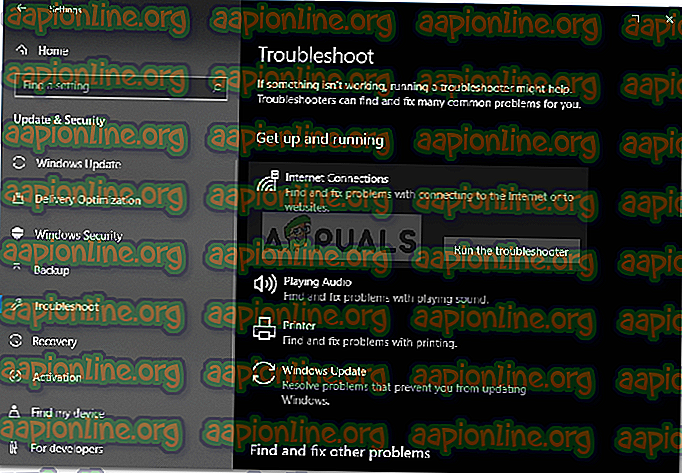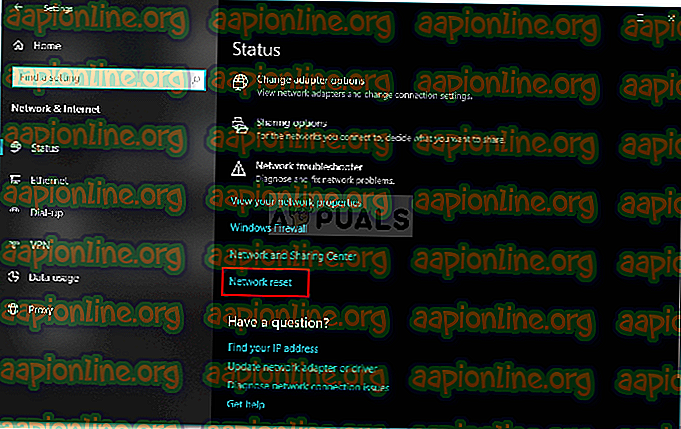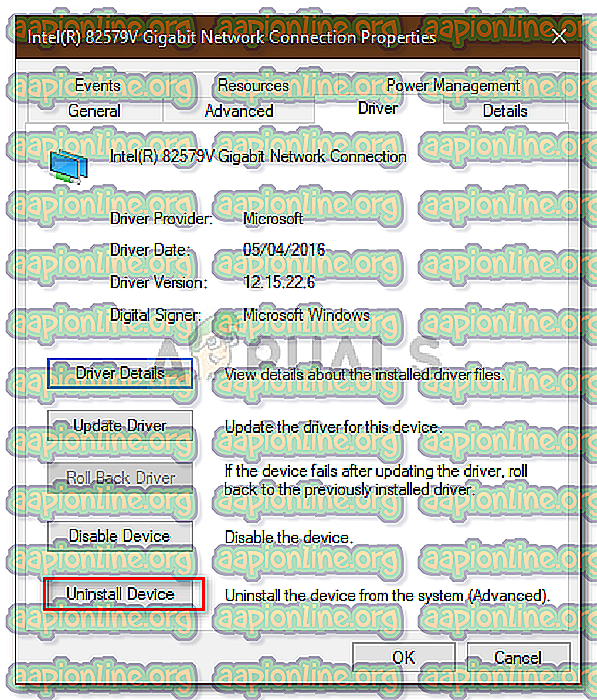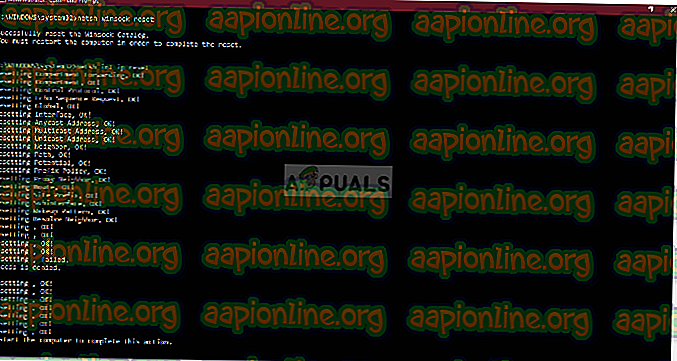Поправак: Операција није успјела јер ниједан адаптер није у стању допуштеном за ову операцију
Грешка „ Ова операција није успела јер ниједан адаптер није у стању допуштеном за ову операцију “ често се појављује када ручно поставите статичку ИП адресу. Корисници су известили да се не могу повезати ни на једну мрежу и виде само црвени криж на икони мреже на левој страни траке задатака. Након тога, када покушају да ослободе ИП конфигурацију и обнове адресу користећи наредбену линију или Виндовс Поверсхелл, биће им представљена наведена грешка.

Интернет веза је добра јер корисници могу да користе Ви-Фи на својим паметним телефонима, међутим, имају проблема са повезивањем са интернетом на свом систему. Да бисте заобишли проблем и решили га, можете да прођете кроз решења доле.
Шта узрокује грешку „Операција није успјела јер ниједан адаптер није у држави Допуштено за ову операцију“ Грешка на Виндовс 10?
Па, ако добијете наведену поруку о грешци када покушате да ослободите или обновите ИП конфигурацију, то може бити последица следећих фактора -
- Ручно постављање статичке ИП адресе: Ако сте пре појаве грешке ручно поставили статичку ИП адресу за ваш систем, то може проузроковати проблем.
- Антивирус треће стране: У неким сценаријима коријен проблема може бити и антивирус треће стране који покрећете на вашем систему.
Да бисте изолирали проблем, доле је понуђено неколико рјешења која можете примијенити. Препоручујемо да их пратите истим редоследом као што је дат јер ће вас брзо избацити из мрака.
Решење 1: Покретање проблема са Интернет везама
Пошто не можете да се повежете на Интернет, покретање алата за решавање проблема са Интернет везама могао би потенцијално да реши ваш проблем. Да бисте покренули алатку за решавање проблема, урадите следеће:
- Притисните тастер Виндовс + И да отворите Подешавања .
- Идите на Ажурирање и безбедност, а затим идите на окно за решавање проблема .
- Одаберите Интернет везе, а затим кликните на „ Покрени алат за рјешавање проблема “.
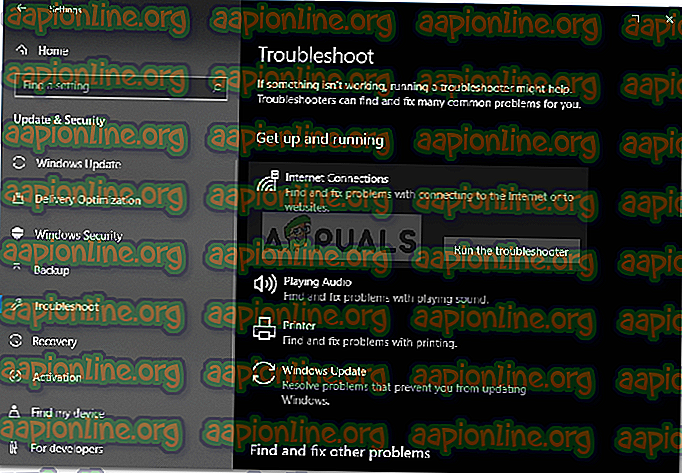
- Сачекајте да се доврши.
2. решење: Ресетовање мреже
Као што смо горе споменули, проблем је често због статичког ИП-а који сте поставили. Ако се овај случај односи на вас, можете да извршите Нетворк Ресет да бисте изоловали проблем. Када извршите мрежно ресетовање, мрежна конфигурација ће се ресетовати укључујући вашу ИП адресу. Ево како то учинити:
- Притисните тастер Виндовс + И да отворите Подешавања .
- Идите на мрежу и Интернет .
- У окну Статус, идите према доле и пронађите Нетворк Ресет .
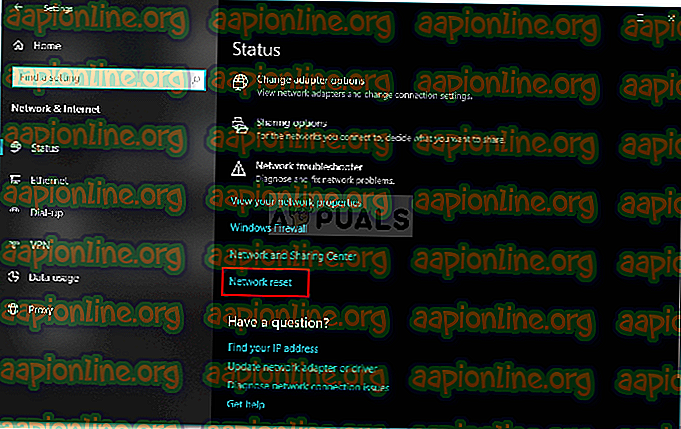
- Кликните на њу, а затим кликните Ресетуј сада да бисте покренули ресетовање.
3. решење: Деинсталација мрежног управљачког програма
Други разлог због којег сте суочени са грешком може бити погонитељ мрежног адаптера. Застарели или оштећени управљачки програм можда узрокује проблем због којег нисте у могућности да се повежете на Интернет. У таквом случају мораћете поново инсталирати мрежни управљачки програм. Ево како то учинити:
- Отворите мени Старт, откуцајте Девице Манагер и отворите га.
- Проширите листу мрежних адаптера .
- Двапут кликните на ваш мрежни управљачки програм да бисте отворили Својства .
- Пребаците се на картицу Управљачки програм, а затим кликните Деинсталирање уређаја .
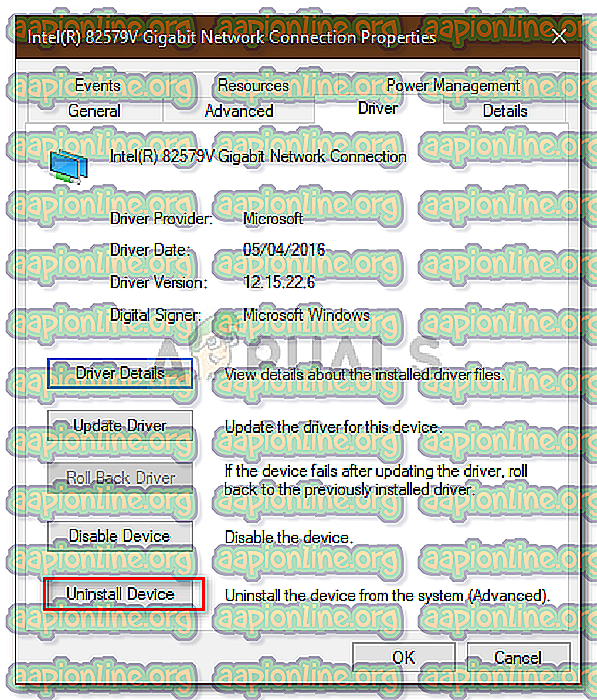
- Након што је драјвер деинсталиран, поново покрените систем који ће аутоматски поново инсталирати управљачки програм.
- Погледајте да ли решава проблем.
Решење 4: Ресетовање Винсоцка и ТЦП / ИП-а
Такође можете покушати да решите проблем ресетовањем Винсоцк и ТЦП / ИП уноса на подразумеване вредности инсталације. Ево како то учинити:
- Притисните Виндовс Кеи + Кс и изаберите Цомманд Промпт (Администратор) са листе да отворите повишен командни редак.
- Након што се наредбена линија учита, унесите следећу наредбу:
Нетсх винсоцк каталог за ресетовање
- Након тога, унесите следећу команду:
Нетсх инт ип ресетирање
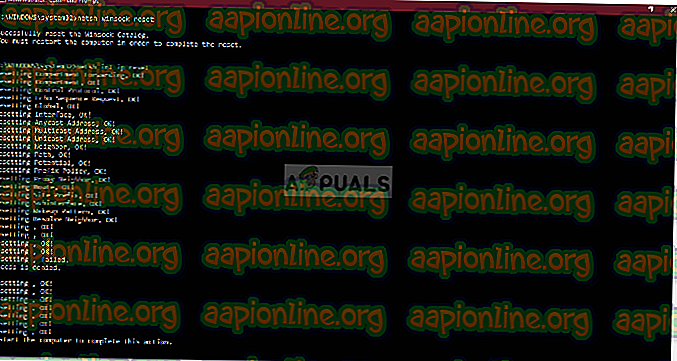
- Ако добијете поруку забране приступа, искључите антивирус треће стране и покушајте поново.
- Поново покрените систем и погледајте да ли он решава проблем.
Решење 5: Деинсталација антивируса треће стране
Било је неколико корисничких извештаја у којима се наводи да су наишли на проблем због трећег произвођача антивируса на њиховом систему. Углавном је то узроковано антивирусом ЗонеАларм, али то не значи да је ЗонеАларм једини кривац. Ако не користите ЗонеАларм, требали бисте деинсталирати било који други антивирус који сте инсталирали на свој систем. Када завршите, поново покрените систем и погледајте да ли он решава проблем.